文本效果的设置主要依靠字体面板中的文字效果的调整,通过自己的偏好进行调整后,把普通文本变为艺术字。如果想让自己的那份word文档看起来更加的独特亮眼的话,小编还是很建议大家进行文本效果的设置的,不知道文本效果怎么设置的朋友赶紧来这里学习下吧。
文本效果怎么设置
方法一: 按键设置
1、按下按键
在word界面选中你要设置文本效果的文字,按下键盘上的ctrl+d按键。
2、点击文字效果
在弹出的设置框里面点击文字效果,点击第二个字母A。
3、点击阴影
点击阴影,点击预设选项,选择你想要的文字阴影,点击确定,再次点击确定即可。
方法二: 选项卡设置
1、点击开始选项卡
在word界面选中要设置的文字,点击上方的开始选项卡,点击字体组三角符号。
2、点击文本填充
再点击文字效果按钮,点击文本填充选项,勾选纯色填充。
3、点击确定
设置你的填充颜色,设置好后点击确定,再次点击确定就可以了。
方法三: 右击设置
1、右键单击文字
在word里面选中你的文字,鼠标右键单击这个文字。
2、点击字体
点击菜单里面的字体选项,再点击里面的文字效果选项。
3、连续按下确定
在这里按照自己的需求去设置想要的文字效果,设置好后连续两次按下确定按钮就可以了。